参考文章:http://ytwhw.iteye.com/blog/1753954
Versions版本控制工具破解版(Versions.zip)下载请见本博文附件。下载后在MAC安装完以后,图标是莲花状。见下图:

双击运行如下图:

点击Repository,连接SVN服务器Repository(服务器端采用的是SVN服务端),见下图:

输入所需值,如下图:

Location 值要与URL Prefix保持一致,都为SVN Repository 地址,本文中Location 值为https://eshow_wanghaiwei@192.168.1.210/svn/20121225_wohotel_phone/
URL Prefix值为:https://192.168.1.210/svn/20121225_wohotel_phone/。
点击Create 进入下图:

至此已经连接到了SVN服务器上的20121225_wohotel_phone仓。我们可以将需要进行版本控制的应用Import到SVN服务器仓trunk目录下。如下图:

也可以将仓中trunk目录下的应用检出,如下图:

点击Checkout后选择检出存放的路径及名称,如下图:

点击Checkout,检出。如下图:

至此已利用Versions完成了应用程序的导入,检出。在Versions中,所谓的Import,纯粹是导入,本地的项目是没有加入版本控制的,那么就需要你重新checkout下来,才真正建立链接。
注意:点击右下角的Import将你本地的工程导入到远程服务器的代码仓库下面,如果能够导入成功在服务器端是可以看到这个工程目录的。Import 功能是将本地的工程导入到代码服务器,如果你不是一个管理员那么这个Import选项对你来说是没什么用的,因为平时你只需要从服务器下载代码提交代码。至于上次整个工程就需要用到Import功能!
如果出现工程下载后再Xcode下面打开checkout的工程无法连接代码服务器,这事需要将Xcode和Version全部关闭重启电脑即可,如果还是不能连接,检查下Xcode里面的Preference里面的Repositories 里面的svn地址等设置是否正确。具体设置和上面Location设置要保持一致。其实在Xcode中使用SVN和Versions时最常见也最难解决的问题就是这个从Versions下载的代码无法连接到服务器这个情况了,遇到这个情况需要耐心解决!
在很多用cocoa pod 管理的第三方库 在用Version上传代码时,无法将第三方库的XXX.a文件添加到工程中,这就会导致在编译时出现错误,提示无法找到第三方库。这是需要 在Versions中手动添加 .a文件-->
选择Versions的菜单View-->Show Ignored Items,这样就会显示出ignored的文件,找到你要上传的.a文件,右键“Add”就可以了。
以上是该软件的简单使用,该软件使用中会出现一个bug,即新建或删除的类,提交上去后,别人update下来,在xcode中文件显示找不到,但是finder打开,文件是增加或删除了的,因此,每次需要在xocde中手动删除或增加那些找不到的文件,也算是美中不足吧。








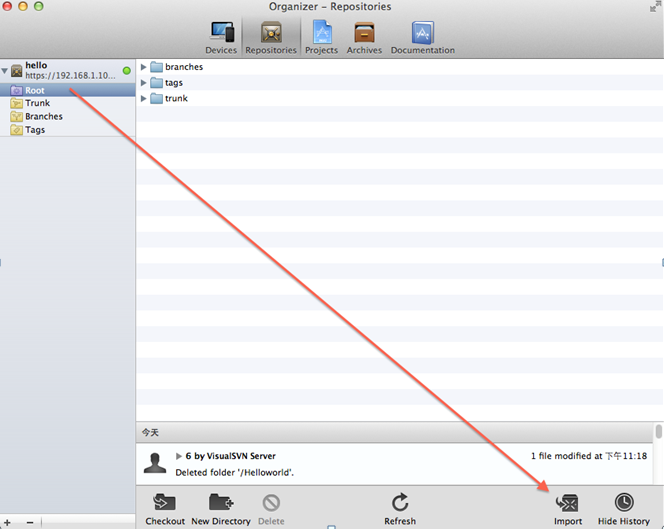













 699
699











 被折叠的 条评论
为什么被折叠?
被折叠的 条评论
为什么被折叠?








